Cómo transmitir YouTube y más a Roku desde un dispositivo Android o iOS
La caja de Roku ofrece cientos de canales en líneaen su tienda, y canales ocultos también. Pero un canal obvio que falta es YouTube. Te mostré cómo ver YouTube en tu Roku con Video Buzz. Y aquí se explica cómo transmitir YouTube y otros videos en línea al Roku desde un dispositivo Android o iOS.
Configurar Twonky para Android, iOS y Roku
Primero instale la aplicación gratuita llamada Twonky Beam para su teléfono inteligente o tableta iOS o Android:
- Aplicación Twonky para Android
- Aplicación Twonky para iOS
Luego inicie sesión en su cuenta de Roku en la página Agregar canal y tipo: mytwonky y haga clic en Sí, Agregar canal.

Luego vaya a su Roku y actualice los Canales y debería ver aparecer el canal Twonky.
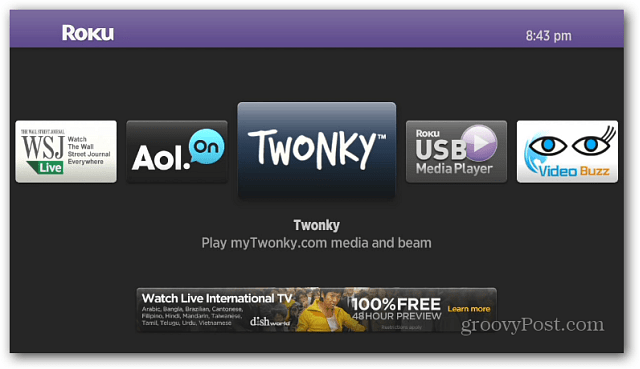
Inicie el canal Twonky y verá que ya tiene contenido de video en línea al que puede acceder y vincular su cuenta Twonky. Pero no necesitas una cuenta Twonky para que esto funcione.
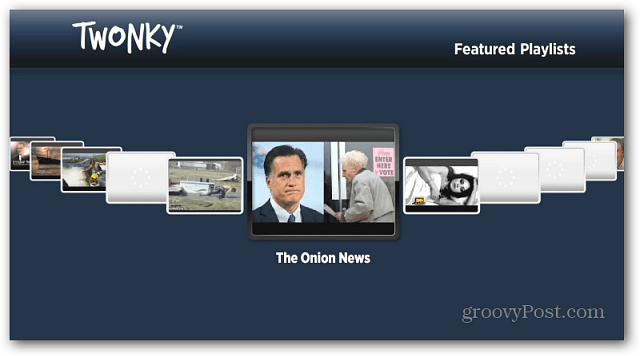
En su teléfono inteligente o tableta, inicie la aplicación Twonky y navegue por el tutorial. Luego, simplemente elija un canal, aquí estoy usando YouTube. Luego busca lo que quieres ver.
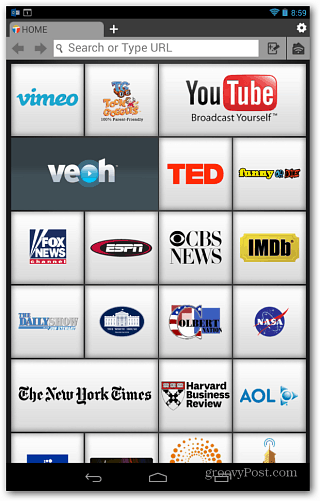
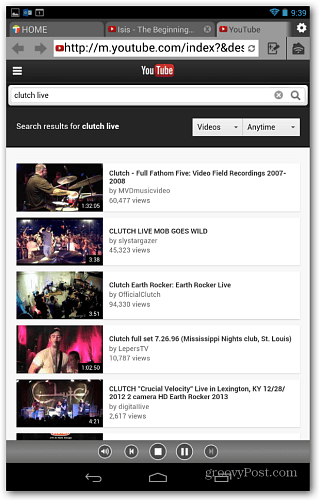
Toque para comenzar a reproducir el video y aparecerá un menú.aparecerá pidiéndole que seleccione el dispositivo para "transmitir" el video, en este caso Roku. Verás un logotipo de haz en el video, solo tócalo para transmitirlo a tu Roku y disfrutarlo en tu HDTV.
Nota: No es necesario que inicie la aplicación para que Twonky transmita contenido a Roku, solo debe instalarla.

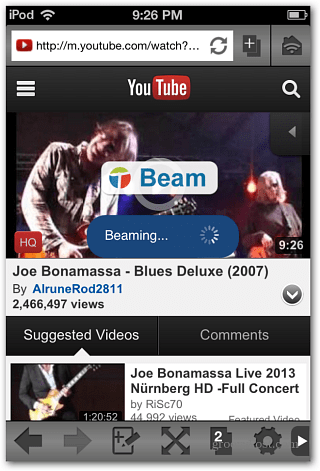
Un par de otras características a tener en cuenta es que tiene un"Beam Queue" para que pueda alinear videos para mirar, y solo necesita tocar para reproducir diferentes. Además, de forma predeterminada, la transmisión de video está configurada en Media y puede configurarla en una calidad superior en Configuración. Si aumenta la calidad, le recomiendo conectarlo a su enrutador para una reproducción más fluida.
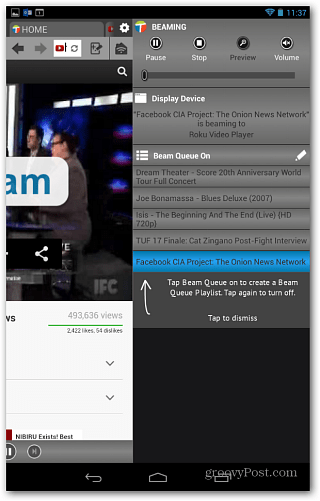
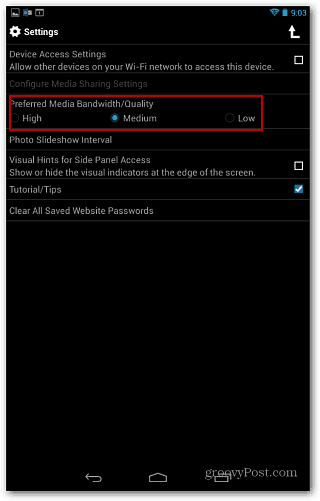
Twonky tiene varios productos que le permitenAdministre sus medios y transmítalos a través de su hogar en diferentes dispositivos, incluida Xbox 360. Estoy seguro de que escribiré más sobre los servicios a medida que los siga usando.
Ojalá uno de estos días todos los fabricantesdecidirá sobre un formato único para la transmisión de video entre todos los dispositivos. Hasta entonces, lo mantendremos informado sobre las diversas formas en que puede hacerlo actualmente. Aquí hay algunos otros artículos para ayudarlo a comenzar a transmitir música y videos en su hogar.
- YouTube para Android transmite video a Xbox 360 y más
- Cómo comenzar con PLEX Media Center
- Transmita videos y música entre dispositivos Apple con AirPlay
- Habilite AirPlay Mirroring en iPad, iPhone y iPod touch
- Transmita música y fotos desde Android o iOS a Roku
- Transmita medios de Windows 8 a Xbox con SmartGlass
- Cómo usar la función Play To de Windows 8 para transmitir música y videos








![Cómo ver videos de YouTube en Roku con Video Buzz [Actualizado]](/images/howto/how-to-watch-youtube-videos-on-roku-with-video-buzz-updated.png)

Deja un comentario